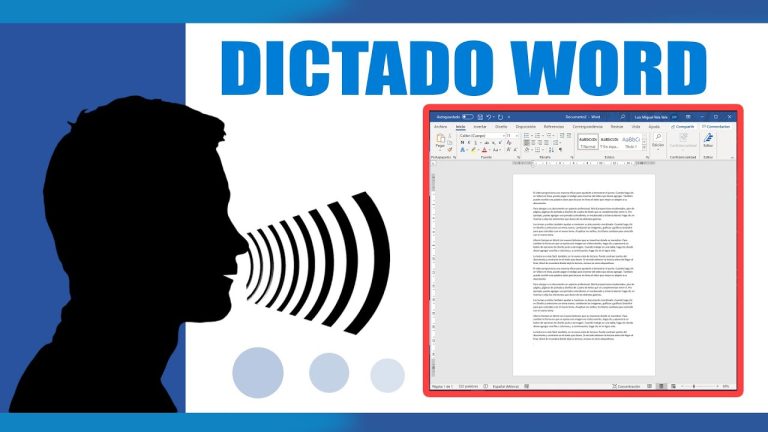Para introducir texto por voz en Word, puedes utilizar la función de reconocimiento de voz incluida en el programa. Primero, asegúrate de tener un micrófono conectado a tu computadora. Luego, abre un nuevo documento en Word y selecciona la pestaña “Inicio” en la barra de herramientas. Haz clic en el botón “Dictado” y elige el idioma en el que deseas dictar. A continuación, pulsa el botón de micrófono y comienza a hablar claramente para que Word pueda reconocer tu voz y convertirla en texto. Puedes detener el dictado en cualquier momento haciendo clic en el botón de micrófono nuevamente.
- Abre el programa Word en tu computadora.
- Haz clic en la pestaña “Inicio” en la barra de herramientas de Word.
- Selecciona la opción “Dictado” en el grupo “Herramientas” de la pestaña “Inicio”.
- Asegúrate de que tu micrófono esté configurado correctamente y habilitado para el dictado por voz.
- Haz clic en el botón “Iniciar dictado” en la barra de herramientas de dictado.
- Comienza a hablar claramente y en voz alta para dictar el texto que deseas introducir en Word.
- Mientras hablas, verás cómo el texto se va escribiendo automáticamente en el documento de Word.
- Puedes usar comandos de voz como “punto” o “nueva línea” para insertar signos de puntuación o cambiar de párrafo.
- Para detener el dictado, haz clic en el botón “Detener dictado” en la barra de herramientas de dictado.
- Revisa y edita el texto dictado según sea necesario antes de guardarlo o imprimirlo.
¿Cómo puedo ingresar texto utilizando la voz?
Ingresar texto utilizando la voz se ha convertido en una opción cada vez más popular entre los usuarios de teléfonos y tablets. Gracias a la tecnología de Asistente, ahora es posible activar o desactivar el dictado por voz de manera sencilla. Solo necesitas abrir una aplicación de escritura, como Mensajes o Gmail, y presionar el área donde deseas ingresar el texto. A continuación, activa o desactiva la opción Dictado por voz de Asistente según tus preferencias. Esta función te permitirá escribir de forma rápida y eficiente, sin necesidad de utilizar el teclado. ¡Descubre la comodidad de ingresar texto utilizando tu voz!
En resumen, la opción de ingresar texto utilizando la voz se ha vuelto cada vez más popular entre los usuarios de dispositivos móviles. Gracias a la tecnología del Asistente, ahora es posible activar o desactivar el dictado por voz de manera sencilla en aplicaciones de escritura como Mensajes o Gmail. Esta función ofrece la posibilidad de escribir de forma rápida y eficiente, sin necesidad de utilizar el teclado. Descubre la comodidad de utilizar tu voz para ingresar texto en tus dispositivos.
¿Qué debo hacer si mi versión de Word no cuenta con la función de dictado por voz?
Si tu versión de Word no cuenta con la función de dictado por voz, existen alternativas que puedes utilizar. Una opción es buscar complementos o extensiones de terceros que permitan agregar esta función a tu programa de Word. Otra opción es utilizar herramientas de dictado por voz independientes, como Google Docs Voice Typing o programas especializados en reconocimiento de voz, y luego copiar y pegar el texto resultante en tu documento de Word. Recuerda que siempre es importante verificar la seguridad y confiabilidad de estas herramientas antes de utilizarlas.
En resumen, si tu versión de Word no incluye la función de dictado por voz, existen alternativas disponibles. Puedes buscar complementos o extensiones de terceros para agregar esta función a tu programa de Word. También puedes utilizar herramientas independientes de dictado por voz, como Google Docs Voice Typing o programas de reconocimiento de voz especializados, y luego copiar y pegar el texto resultante en tu documento de Word. Siempre asegúrate de verificar la seguridad y confiabilidad de estas herramientas antes de usarlas.
¿Cuál es la forma de realizar un dictado?
Realizar un dictado requiere de ciertos pasos para asegurar su correcta ejecución. Primero, es importante elegir un texto adecuado, ya sea de un libro o de una fuente confiable. Luego, el dictador debe leerlo en voz alta, pronunciando claramente cada palabra y pausando en los puntos adecuados. Mientras tanto, los participantes deben escribir lo que escuchan, prestando atención a la ortografía y la puntuación. Una vez terminado el dictado, se revisa en conjunto, corrigiendo posibles errores y aclarando dudas. Esta práctica no solo ayuda a mejorar la escritura, sino también la escucha activa y la concentración.
En resumen, seguir los pasos adecuados para realizar un dictado garantiza una ejecución correcta y beneficia el desarrollo de habilidades como la escritura, la escucha y la concentración. La elección de un texto adecuado, una buena pronunciación y la revisión conjunta son aspectos clave para obtener los mejores resultados.
Optimiza tu productividad: Aprende a introducir texto por voz en Word
En este artículo te enseñaremos cómo optimizar tu productividad utilizando la función de introducir texto por voz en Word. Con esta herramienta, podrás dictar tus ideas y el programa las convertirá automáticamente en texto escrito. Aprenderás cómo activar y configurar esta opción, así como algunos trucos para mejorar la precisión del reconocimiento de voz. Ahorra tiempo y esfuerzo en la escritura de tus documentos con esta práctica función.
De optimizar tu productividad, la función de introducir texto por voz en Word te permite ahorrar tiempo y esfuerzo al escribir tus documentos. Con esta herramienta, podrás dictar tus ideas y el programa las convertirá automáticamente en texto escrito. Aprenderás a activar y configurar esta opción, así como a mejorar la precisión del reconocimiento de voz. No pierdas más tiempo en la escritura manual y aprovecha esta práctica función.
Dale un respiro a tus dedos: Descubre cómo dictar texto en Word
Si pasas horas frente a tu computadora escribiendo documentos en Word, es posible que sientas fatiga en tus dedos y manos. Pero ¿qué tal si te dijera que puedes dictar el texto en lugar de escribirlo? Sí, así es, Word tiene una función de reconocimiento de voz que te permite dictar tus documentos en lugar de escribirlos. Esto no solo te ahorrará tiempo, sino que también le dará un respiro a tus dedos. Descubre cómo activar esta función y disfruta de la comodidad de dictar tus textos en Word.
De la función de reconocimiento de voz, también puedes utilizar otras herramientas para evitar la fatiga en tus dedos y manos al escribir documentos en Word. Una de ellas es el uso de atajos de teclado, los cuales te permiten realizar acciones rápidas sin necesidad de utilizar el mouse. Además, es importante mantener una postura correcta al sentarte frente a tu computadora, evitando encorvarse y asegurándote de que tus manos y muñecas estén alineadas correctamente. También puedes realizar ejercicios de estiramiento y descansar tus dedos y manos regularmente para evitar la fatiga.
Trabajo eficiente: Cómo usar la función de voz en Word para introducir texto
La función de voz en Word es una herramienta que permite introducir texto de manera eficiente y rápida. Con tan solo utilizar comandos de voz, se puede dictar el texto en lugar de escribirlo manualmente. Esta función es especialmente útil para personas que tienen dificultades para escribir o que necesitan ahorrar tiempo en la creación de documentos. Además, la función de voz en Word es muy precisa y se adapta a diferentes acentos y estilos de habla, lo que la convierte en una opción accesible para todos.
La función de voz en Word optimiza la introducción de texto al permitir dictarlo mediante comandos de voz, ahorrando tiempo y facilitando la labor de personas con dificultades para escribir. Esta herramienta es precisa y se adapta a distintos acentos y estilos de habla, haciéndola accesible para todos.
La revolución de la escritura: Cómo utilizar la entrada de texto por voz en Word
La entrada de texto por voz en Word ha revolucionado la forma en que escribimos. Ya no es necesario teclear cada letra, simplemente podemos hablar y el programa se encarga de transcribirlo todo. Esta herramienta es especialmente útil para aquellos que tienen dificultades para escribir o que desean aumentar su productividad. Además, permite una mayor movilidad, ya que se puede utilizar desde cualquier dispositivo con micrófono. Sin duda, la entrada de texto por voz ha simplificado y agilizado nuestro proceso de escritura.
La introducción de la función de dictado en Word ha transformado la manera en que redactamos. Ya no es necesario pulsar cada tecla, simplemente podemos hablar y el programa se encargará de transcribir todo. Esta herramienta es especialmente útil para personas con dificultades de escritura o que buscan aumentar su eficiencia. Además, brinda una mayor flexibilidad al poder utilizarse en cualquier dispositivo con micrófono. Sin duda, el dictado de texto ha simplificado y agilizado nuestro proceso de redacción.
En conclusión, la introducción de texto por voz en Word se ha convertido en una herramienta sumamente útil y eficiente para aquellos usuarios que desean optimizar su productividad y comodidad al redactar documentos. Esta función, que ha sido desarrollada con tecnología de reconocimiento de voz avanzada, permite a los usuarios dictar sus ideas y palabras en lugar de tener que escribir manualmente, lo que agiliza el proceso de escritura y reduce la fatiga física asociada con el uso del teclado. Además, esta característica ofrece una mayor accesibilidad para personas con discapacidades motoras o visuales, permitiéndoles utilizar el programa de manera más inclusiva. Aunque la precisión del reconocimiento de voz puede variar según el acento y el lenguaje utilizado, las últimas actualizaciones han mejorado significativamente esta función, brindando resultados más precisos y confiables. En definitiva, la introducción de texto por voz en Word ha revolucionado la forma en que los usuarios interactúan con el programa, ofreciendo una alternativa práctica y eficiente a la tradicional escritura manual.